如果您計劃將試用版安裝用於正式機,您只需註冊授權即可。按一下 Web 主控台右上角的註冊連結,瀏覽並選取您從我們處收到的授權檔案,然後繼續。
如果您計劃將試用版移動至新伺服器上以便在生產環境中託管它,請按照以下步驟操作:
註:
該程序與將已註冊的安裝從伺服器移動到另一個伺服器相同。
同樣,從 32 位元作業系統轉移到 64 位元作業系統的程序與此相同,反之亦然。
填滿下面連結中的表單:
註冊後,將驗證您的年度維護支援合同,如果您的 AMS 處於作用中狀態,則會透過服務包/升級包連結向您傳送一封電子郵件,以及要套用的步驟。如果您沒有有效的 AMS,您將被引導至我們的銷售團隊,以更新 AMS,然後提供該服務包。
使用者指南中,詳細介紹了備份 OpManager 資料庫及還原它的步驟:
需要記住幾點:
在升級期間備份
在這種情況下,您無需還原資料,因為升級位於同一台伺服器上並且流暢。這裡完成的資料備份僅用於嚴重損壞修復,也就是,假設升級過程中出現問題並且資料庫中斷。升級後很可能不會使用此備份,因為升級可能引入了資料庫架構變更,並且已升級的執行個體上無法還原備份的資料。
在兩個不同的組建編號之間備份和還原
如前所述,升級可以引入資料庫架構變更,但並非總是如此。讓我們假設您正在使用組建編號 8723 並且想要在新的伺服器上將其還原到組建編號 9011。請遵循以下程序:
如果在升級過程中或升級後的啟動過程中,遇到任何錯誤,請傳送電子郵件至opmanager-support@manageengine.com并隨附相關錯誤訊息和 /opmanager/記錄資料夾的壓縮包。支援團隊將盡快幫助您。
按一下 OpManager Web 用戶端右上角的「支援 - 關於」連結,檢視您的授權資訊。您也可以檢視我們網站上提供的最新版本。
在 OpManager 中啟用/禁用 SSL 的步驟:
對於 OpManager 8050 及以上組建編號。
這將啟用 OpManager 的自我簽署 SSL 憑證。可透過以 https:// 開頭的相同連接埠號存取 OpManager web 用戶端
要禁用 SSL:
這將禁用 OpManager 的自我簽署 SSL 憑證。然後便可透過以 http:// 開頭的相同連接埠號存取 web 用戶端
對於 8050 以下組建編號。(我們在組建編號 8050 中移除了 apache)
現在您可使用 https(即 https://IPAddress:Port Number)嘗試連線至 Web 用戶端 如: https://192.168.223.23:80
註:以上步驟適用於 OpManager 7010 及以上版本。
附件:
如果您已安裝 NetFlow 外掛程式,請按照以下步驟操作。只有在 OpManger 已啟用 SSL 的情況下,才應遵循這些步驟。
NetFlow 外掛程式現在已啟用 SSL。
SNMPv3 是基於使用者的安全模型。它透過在網路上結合驗證和加密封包,提供對裝置的安全存取。SNMPv3 提供訊息完整性、驗證和加密等安全功能。如果您選取 SNMPv3 作為認證類型,然後請設定以下參數。
註:請在設定驗證后才可設定加密。
以下是一些可以避免錯誤的方法:
OpManager 允許您建立功能強大的儀表板,具有超過 90 個 widget 以供選取。這些 widget 顯示不同的錯誤和效能資料,並提供深入分析。要快速了解您的網路健康狀況,您只需快速查看您最愛的 網路管理主控台 , OpManager :)
有一些使用者在我們的論壇上詢問我們,或者向我們的支援團隊寫信,以了解 OpManager widget 是否可以內嵌到他們的網頁中。 是的,OpManager 提供了將視窗 widget 或儀表板內嵌到網頁中的靈活性,讓使用者或組更容易存取特定的一組資訊,而無需每次都登入和登出。
您可以使用 <iframe> 內嵌 widget 或儀表板。對於那些沒有看到我們論壇上發布程序的人,可遵循以下步驟:
內嵌 Widget
內嵌 widget 的程式碼片段如下:
<iframe src="http://OpManagerServerName:Port/generateWidget.do?widgetID=194&widgetWidth=520" width=520 height=400 frameborder="1" scrolling="no">
在上面的程式碼片段中,使用託管 OpManager 的實際主機名和連接埠號以及要內嵌的視窗 widget 的 ID 取代 src 名稱。將滑鼠懸停在 widget 右上角的編輯圖示上以查看 ID。
內嵌儀表板
您可以內嵌預設儀表板,或者 建立新儀表板 然後內嵌。
以下是內嵌儀表板的程式碼片段:
<iframe src="http://OpManagerServerName:Port/customDashboard.do?methodCall=showCustomDashboard&dashboardID=303" width= height=in_pixelsin_pixels frameborder="1">
使用以下程式碼片段,無需每次登入即可存取儀表板:
<iframe src="http://OpManagerServerName:Port/customDashboard.do?methodCall=showCustomDashboard&dashboardID=303&reqUserName=guest_user&reqPassword=guest_password" width=in_pixels height=in_pixels frameborder="1">
使用者名稱和密碼作為附加引數傳遞。
取代使用者名稱、密碼和儀表板 ID。從 Web 用戶端存取所需的儀表板以查看在 url 中傳遞的 ID。
註:DeviceName/IP 標頭是 CSV 檔案的必需檔案,其他標頭欄位是可選的。
要探索選定範圍內的裝置,請指定開始和結束 IP 位址,並選取要在該範圍內探索的裝置的網路遮罩。
要忽略 VLAN 介面,
註:要全域啟用虛擬 LAN,請嘗試介面範本。
如果您想管理性地禁用介面,使用 OpManager,只需按幾下即可完成。以下是步驟:
介面將被禁用,介面的狀態變更為關閉。要再次啟用該介面,請移至其快照頁面,然後按一下介面索引標籤下的啟用按鈕。
您可以透過編輯相關的介面範本來為相同類型的多個介面設定臨界值。
OpManager 完全依賴 SNMP 來展示網路中節點和連結的連線性。
1.設定種子裝置:種子裝置是網路中的核心交換器。交換器必須啟用 SNMP,以便 OpManager 能夠自動查詢裝置並繪製連結,顯示網路上所有裝置的連線性。由於網路頻繁發生變更,OpManager 可讓您設定時間間隔(以天為單位)重新繪製地圖。例如,如果一周內發生一次變更,則可以設定 OpManager 每七天重新繪製一次地圖。
將生成地圖。您可以透過在網路地圖頂部的配置下拉式方塊中,選取類型為星形樹狀目錄、汽球樹狀目錄、節點連結或自訂選項來變更配置。您還可以將地圖匯出到 Visio,甚至將其作為商務視圖儲存到 OpManager 中。
先決條件
請確保您擁有 Microsoft Visio 2007。Visio 可以安裝在任何 Windows 裝置上,並且無需與 OpManager 位於同一台伺服器上。確保您可以從安裝了 Visio 的電腦存取 OpManager Web 用戶端。
安裝
從 OpManager 匯出視圖
在 Visio 中載入匯出的地圖
比如,要增加 300 個字元的大小,
要變更 OpManager 中的時區,
對於所有裝置,預設情況下 OpManager 將傳送一個封包,逾時時間為 1 秒。 因此,如果 WAN 連結保持忙碌狀態,OpManager 將顯示另一端的裝置已關閉。您可以透過增加 ping 逾時來解決這個問題,如果需要的話甚至可以傳送封包來檢查可用性。然而,該設施對於所有裝置來說都是通用的,即它是全域設定。
解決方案:
如何將 OpManager 從試用版,移動至正式伺服器?
另一個經常被詢問/討論的需求是能夠將 OpManager 中的警告作為Trap,轉寄到另一個Trap目的地。還會提出要求,以了解傳入的Trap是否可以重新導向到其他應用程式。是的,兩者都是可以的。以下是轉寄的步驟:
轉寄Trap
在這裡,OpManager 只需將 SNMPTrap轉寄給其他管理器/裝置即可。從 OpManager 轉寄Trap涉及兩個檔案中的一些設定變更。請參考以下表格:
1.執行以下設定變更:
| 檔案名稱和路徑 | 現有項目 | 已修改項目 |
|
/opmanager/conf/trap.forwarder |
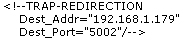 |
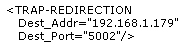 (使用正確的 IP 位址和連接埠取代) |
| /opmanager/conf/trap.filters | 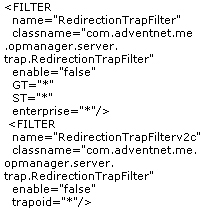 |
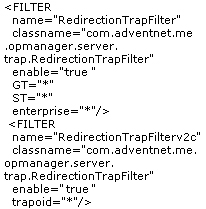 |
2.儲存該檔案並重新啟動 OpManager。
OpManager 開始將傳入的Trap轉寄到 trap.forwarder 檔案中提到的目的地 IP 位址和連接埠。
OpManager 警告作為Trap轉寄
您可能希望將 OpManager 中的警告作為Trap,轉寄到其他目的地/Trap接收器。以下是執行步驟:
1)請確保 Net-SNMP 已安裝在 OpManager 伺服器上。
2)建立一個批次檔 sendtrap.bat 來叫用 snmptrap 命令。請將此檔案放置在 /opmanager 資料夾中。此命令的語法如下:
snmptrap options hostname community trap parameters...
對於版本 1,所需的Trap參數是:
位置
| -v 1 | SNMP 版本 |
| -c | 社群字串和預設 SNMP 社群字串是公開的 |
| %1 | 管理器名稱,即必須接收Trap的管理器的主機名稱或 IP 位址。 |
| .1.3.6.7.2.1.3.1 | 指定適當的企業 OID |
| %2 | 代理程式名稱,即生成警告的裝置的主機名稱或 IP 位址。 |
| .1.3.6.7.2.1.3.1.1.2 | 使用適當的特定 OID 取代 |
| 1 | 一般類型編號 |
| 6 | 特定類型編號 |
| 10000 | 系統執行時間以毫秒為單位 |
| s | 請參考 OID 資料類型(字串類型) |
|
"%3,%4,%5,%6" (如果您在 Linux 機器上執行,則用 $ 取代 % 符號) |
來自 OpManager 的訊息可以包含一個或多個以下變數:
|
3)設定一個「執行程序」通知設定檔,指定以下內容:
命令名稱:sendtrap.bat
程序引數:[manager-name] $source $displayName $strModTime $category $severity $message
4)您可以使用快速設定精靈,將此通知設定檔關聯到裝置。每當在受控裝置上生成警告時,就會向其他監視伺服器傳送Trap。
您可以修改 IP 位址以查看資料庫,以便 OpManager 使用次要介面來監視在此介面上執行的服務。
這是執行此操作的程序。
1.使用以下命令連線到 mysql 資料庫:
cmd> cd [OpManagerHome]\\mysql\\bin
cmd> mysql.exe -u root -P 13306 OpManagerDB
2.使用 mysql update 命令變更要查看的 IP 位址:
mysql> update InetService set TARGETADDRESS=1.2.3.4' where TARGETADDRESS='5.6.7.8';
1.2.3.4 是裝置的次要介面
5.6.7.8 是裝置的主要介面。OpManager 應該透過此介面探索裝置。
並僅針對特定服務執行的介面更新 TARGETADDRESS。
嘗試使用以下命令:
mysql> update InetService set TARGETADDRESS='1.2.3.4' where TARGETADDRESS='5.6.7.8' and NAME='machine-name-or-ip-address_ServiceName_Portnumber';
其中 machine-name-or-ip-address 是指要監視的裝置的機器名稱或 IP 位址(如果是 IP 位址,則很可能是主要介面)
ServiceName 是要監視的服務的名稱,可以是 Web、FTP、Telnet、MySQL 等中的一個,在管理員->服務監視器下指定
Portnumber 是服務執行的連接埠,例如 80、21、23、3306 等等。
要為特定裝置類型的資源新增自訂監視器,必須修改裝置範本。應在裝置範本中定義新的監視器,將其與該類型的所有裝置相關聯。以下是步驟。
將範本套用到其他裝置,將新的自訂監視器新增到所有選取的裝置,並按照範本中配置的時間間隔,監視所選資源。
註:在選取 WMI 類時,滑鼠懸停時,顯示的當前值,是未經處理資料,而不是使用 WMI 效能計數器的相應計數器類型計算得出的值。與裝置關聯後,將根據計數器類型計算計數器值。
預設情況下,以下是在 OpManager 內被視為 WAN 介面的介面類型清單(型號和名稱)。
18 DS1
20 Basic ISDN
21 Primary ISDN
22 Serial
23 PPP
32 Frame Relay DTE
33 RS-232
37 ATM
44 Frame Relay DCE
45 V35
49 AAL5
63 ISDN
64 V11
94 ADSL
96 SDSL
166 MPLS
要包括任何其他類型的介面作為 WAN 介面以獲得 SLA 儀表板「按可用性列出的 WAN 連結」報表,我們需要將該特定類型新增到名為「WANINTFTYPES」的表格中
例如,要將乙太網路/快速乙太網路(類型 6)新增為 WAN 介面,請連線到資料庫並執行此查詢:
要連線至資料庫 (Mysql):
1) 開啟命令提示
2)移至 Mysql\bin 目錄,輸入以下內容
OpManager\mysql\bin>mysql -u root -P 13306 opmanagerdb
3) 執行以下陳述式
4) mysql> 插入 wanintftypes 值 (6);
5)退出
停止再啟動 Opmanager ,並為 Wan 連結生成報表。您可以看到報表中已包含所有乙太網路介面。
要從裝置接收警示,請確保將路由器設定為向 OpManager 傳送Trap(如果Trap主機未在源路由器中設定,您將不會收到來自裝置的警示)。Telnet 路由器並輸入以下命令:
snmp-server host(opmanager 伺服器 IP) traps (主機社群字串) rtr 例如,如果 OpManager 主機 IP 位址為 192.168.18.128,並且社群字串為私人,則該命令將為:snmp-server host 192.168.18.128 traps private rtr
在評估過程中,您很可能需要使用此索引標籤,以幫助您設定應用程式以監視您的網路。要在 OpManager 中移除簡介索引標籤
1) 連線至資料庫 bin:\>mysql.exe -u root -P 13306 OpmanagerDB(mysql.exe 位於 /opmanager/mysql/bin 下面)2)執行此命令。mysql>更新 panelprops 設定 attribvalue='false' 其中 nodeid='opmintro',且 attribname='tab'; 現在登出再登入。
在實際進行探索之前,您需要設定 VMware 認證以供探索。以下是詳細步驟:
如果要新增任何自訂 WMI 監視器或 Windows 服務監視器等,您可能還想為 VM 設定 WMI 認證。
成功探索後,您可以在地圖下的虛擬機器類別下找到 VM 和主機。
您可在主機上,僅監視所需 VM。OpManager 在初始探索期間,會探索所有 VM,並在主機快照頁面的詳細目錄下,將其列出。按一下相關圖示,以監視主機上所需的 VM。當 HA、VMotion 或重新重新探索發生時,OpManager 將維護此設定。
在 OpManager 中預先設定一組認證可幫助將它們一次套用到多個裝置,從而節省大量的人力。
1. 移至管理員 --> 認證設定
2. 在此銀幕中按一下「新增」
3. 設定以下參數並按一下「新增」以新增認證:
使用快速設定精靈
您也可以使用「快速設定精靈」將服務一次關聯到多個裝置。以下是步驟:
自動探索選項在應用程式中尚不可用。它是我們藍圖中的一個高優先級項目。
在初始探索期間,OpManager 將網路裝置分類為伺服器、印表機、交換器、路由器和防火牆。在裝置範本中定義了基於類型和類別,對裝置進行分類的細節。以下是在新增裝置之前,需要執行的一些操作,最好以此順序進行,以便根據類型和類別對裝置進行正確分類:1.新增認證 2.在受監視裝置上啟用 SNMP、CLI 或 WMI 等相關通訊協定以啟用管理性 3.檢查並修改(或新增)裝置範本 4.新增裝置以進行探索
使用範本
您可以按如下方式檢查和修改範本定義:
您還可以建立一個新的範本以適應新的裝置類型,如下所示:按一下「新建範本」為新裝置類型定義範本。按一下範本名稱以修改現有名稱。設定/修改以下屬性:裝置範本: 指定裝置類型。廠商名稱:選取廠商。按一下「新增」以新增新的廠商,然後按一下「儲存」。類別: 選取裝置類型的類別。探索時,裝置將自動放置於選定的類別地圖中。監視時間間隔:配置裝置需要監視的時間間隔。裝置影像:選取此裝置類型的影像。系統 OID:輸入 sysOID 並按一下「新增」。按一下 OpManager 的「查詢裝置」以查詢裝置的 OID。新增監視器: 按一下此選項以選取監視器。編輯臨界值:按一下此選項以編輯臨界值。按一下「建立」按鈕來建立新的裝置範本。新增或修改範本後,新增裝置以供探索
Hyper-V 裝置由 OpManager 自動探索並在虛擬機器地圖下進行分類。 使用 WMI 認證在 OpManager 中探索 Hyper-V。您僅需
A 類網路
整個 A 類主要以 10 開頭,且私有,用於 LANS。當探索 A 類網路時,請執行以下動作:
A 類網路的主機位址範圍為:10.0.0.1 – 10.255.255.254.
B 類網路
當探索 B 類網路時,程序是相同的。確保您選取網路遮罩為 255.255.0.0。B 類網路的主機位址範圍為:172.16.0.1 – 172.16.255.254
C 類網路
當探索 C 類網路時,程序還是相同的。確保您選取網路遮罩為 255.255.255.0。
OpManager 依靠 SNMP 獲取介面詳細資料及其流量統計資料。Opmanager 現在使用 RFC 1213 MIB 和 IF mib 來獲取連接埠/介面的詳細資料。因此,使用 /opmanager/bin 下的 mib browser.bat,並透過查詢 RFC 1213 中的介面樹狀子目錄,來檢查是否獲取了 VLAN 連接埠詳細資料。如果您在 mibbrowser 中獲得了回應,則 Opmanager 應該顯示連接埠和流量。如果確實如此,您將能夠新增流量監視器並對其進行監視。要查詢 mib,請遵循以下步驟:1.在「管理員」索引標籤下開啟工具 Mib 瀏覽器。2.使用正確的社群字串在主機欄位中輸入受監視裝置的 IP 位址。3.按以下方式展開 RFC 1213 mib:RFC 1213 - > org - > dod - > internet - > mgmt - > mib-2 - > interfaces - > ifTable - > ifEntry,按一下 ifDescr,然後按一下 Get 按鈕。僅此資訊顯示在已啟用 SNMP 裝置的 UI 中。
使用「管理員」索引標籤中的 Mib 瀏覽器或 /opmanager home/bin 資料夾中的 MibBrowser.bat/sh 公用程式檢查合規性。從下拉圖中選取 RFC1213 或 RFC2096,然後選取您的裝置。RFC1213:
如果裝置不支援此 OID,則會出錯。RFC2096:
如果裝置不支援此 OID,則會出錯。如果您沒有看到 RFC2096 的 MIB,則可以下載並將其上載到 OpManager。Google 將提供指向 MIB 的連結或檢查 http://oidview.com 中的可用性。
服務包和 Hot Fix 會不時發布,其中包含問題修正、增強功能、變更和新功能。
1.停止 OpManager 伺服器並確保 Java.exe process未在工作管理員中執行。
2.透過執行 OpManager\bin\backup 中的 BackupDB.bat 來備份現有的 OpManager 安裝
3.這會在當前日期的 OpManager\備份資料夾中建立一個備份檔案,例如 「BackUp_OCT10_2011_02_39_44_8812.zip」。等待備份完成。
4.備份進程完成後,選取「開始」->「程序」 ->「ManageEngine OpManager ->「資料庫管理器->「資料庫設定」。
5.彈出一個資料庫設定視窗。選取 MSSQL 選項,然後按一下「確定」。设定以下資訊:
資料庫主機:安裝 MSSQL 的機器的名稱或 IP 位址。
連接埠: OpManager 必須連線到資料庫的連接埠號。預設為 1433。
使用者名稱和密碼:OpManager 需要連線到資料庫的使用者名稱和密碼。如果您可以提供「sa」使用者名稱和密碼則更好,因為 OpManager 可使用中繼資料來建立表格。
6.這些步驟將自動在 MS-SQL 中建立資料庫。但是,只有 OpManager 成功開始後才能建立表格。因此,以 MS-SQL 作為後端啟動 OpManager,並在開始成功後將其關閉。
7.現在在 ... \OpManager\bin\backup>RestoreDB.bat「D:\backup\BackUp_OCT10_2011_02_39_44_8812.zip」的 \OpManager\bin\backup 資料夾下執行 RestoreDB.bat 檔案。
8.復原完成後,啟動 OpManager。這將還原 MS-SQL 資料庫中的資料。
您可以透過編輯介面範本批量設定介面監視參數。
設定變更將套用至相同類型的所有介面。
必要條件:
必須可 ping
必須啟用 SNMP
新增之前,請快速執行此檢查:
檢查 1
檢查 2
繼續進行
現在,新增路由器以進行探索。它將被正確分類和監視。
返回 Cisco 裝置溫度的 SNMP OID 為 .1.3.6.1.4.1.9.9.13.1.3.1.3.1。並非所有催化裝置都支援這一點。此變數在 CISCO-ENVMON-MIB 中實施。在 MibBrowser 中載入 mib 並檢查裝置是否回應對此變量的查詢。
OpManager 在交換器連接埠對應程式中,顯示交換器與網路中其他連線的裝置之間的連線。您將獲取連線到交換器的裝置的詳細資料,如 MAC 位址、IP 位址和 DNS 名稱。您需要提供詳細資料,如交換器的社群字串和連接埠號以及必要時可能包含 3 層詳細資料的伺服器或路由器的詳細資料。要檢視交換器連接埠對應詳細資料,請遵循以下步驟:
這應該可以透過 Syslog 監視來實現。
syslog-monitoring.html
另一個選項是設定路由器或交換器在登入時傳送Trap通知。
要設定新的警告升級規則,請遵循以下步驟:
在裝置處於維護狀態或系統上存在某些「已知」硬體或軟體問題的情況下,此選項可用於抑制警告。抑制警告是阻止錯誤警告的一種方式。為單個裝置設定警告抑制
此裝置的警告,將在所選時間段內被抑制 為多個裝置設定警告抑制
OpManager 提供英文、西班牙文、簡體中文、繁體中文、日文、法文、德文和意大利文,並可在安裝時選取。以下是將 OpManager 從一種語言變更為其他支援語言(英文到西班牙文)的步驟。
1.預設情況下,語言將被設定為英文。
2.所有支援的語言目錄都位於 OpManager\ancillary 目錄下。
3. 從各自的語言目錄複製 serverparameters.conf,例如:Spanish \OpManager\ancillary\sp\html,並在 OpManager\conf\ 下進行取代。
cn - 中文【簡體中文】
de - 德文
en - 英文
fr - 法文
it - 意大利文
jp - 日文
sp - 西班牙文
tw - 中文【繁體中文】
kr - 韓文
重新啟動 OpManager。
OpManager 在基於 SNMP 的初始探索期間, Windows 伺服器,識別為 DomainController。基於 SNMP 回應,它會在域控制器類別下,自動對裝置進行分類,並在相同類別的地圖下進行分組。在分類為 DC 時,DC 將隨 AD 儀錶板一起新增。如果它具有正確的 WMI 認證,則所有 AD 儀表板監視器都將自動填入這些值。在這種情況下,由於裝置已被探索,因此請輸入正確的 WMI 認證,並手動將類別變更為域控制器。
OpManager 將來自裝置的Trap處理成有意義的警示。
儘管Trap OID 是相同的,但在顯示 AP 名稱的 varbinds 中必定存在一些差異。OpManager 可以處理該值(故障元件)並為每個存取點建立一個新的警告。請參考以下連結了解有關 OManager 中Trap處理的步驟。
在目的地路由器上開啟一個 CLI 會話,並啟用 EXEC 模式,如下所示:
Router>enable
啟動全域設定模式:
Router#configure terminal
啟用 IP SLA 回應程式:
Router(config)#ip sla responder
[或] Router(config)#ip sla monitor responder
(注意:根據 IOS 版本的不同,輸入相應的命令啟用 IP SLA 回應程式。)
對所有要監視 VoIP 效能的目的地路由器重複上述步驟。
確保您在 OpManager 中探索路由器並配置 SNMP 讀寫社群。然後,按如下方式新增監視器:
從設定時間開始,將每隔一小時收集資料。
使用所需的 VoIP 設定定義一個範本,用於監視效能。VoIP 範本隨附預先填入的預設值。如果您希望在啟動監視之前對這些值進行一些變更,請按以下方式進行變更:
定義已監視參數的臨界值:您可以定義臨界值範本,以使 VoIP 效能參數更適合您公司的 SLA(服務級別協議)。警示根據已設定的臨界值觸發,以便您可以及時採取糾正動作。以下是定義臨界值範本的步驟:
OpManager 主要依靠 Cisco 的 IP-SLA 來監視 VoIP,因此必要條件是裝置必須是 Cisco 路由器,並且必須已啟用 IPSLA 代理程式。從 IOS V12.3(14)T 開始,所有 Cisco 路由器都支援 VoIP QoS 指標的監視。Cisco 的 IPSLA 是 Cisco IOS 軟體的一項主動監視功能,可以幫助模擬和測量上述參數,以確保您的 SLA 得到滿足。Cisco IP SLA 提供了 UDP Jitter 操作,其中 UDP 封包從源裝置傳送到目的地裝置。該模擬流量用於確定 Jitter、來回行程時間、封包丟失和延遲。收集這些資料用於指定時期的多次測試,以確定網路在一天或幾天內在不同時間的效能。VoIP 監視器收集可幫助確定 VoIP 網路效能的有用資料,為您提供執行網路效能評估、疑難排解和持續健康狀況監視所需的資訊。
在 VoIP 監視器中,商務視圖可以幫助您了解裝置狀態和裝置之間的呼叫路徑。每當建立一個新的 VoIP 監視器時,也會自動使用預設的背景和裝置圖示建立它的商務視圖(下面顯示的影像)。但是,如果需要,之後您可以 修改背景和裝置圖示。
在商務視圖中,將滑鼠懸停在裝置圖示或名稱/IP 和呼叫路徑上以檢視其詳細資料。按一下裝置圖示或呼叫路徑將分別開啟裝置的快照頁面或呼叫路徑。
存取 VoIP 監視器商務視圖
如果 OpManager 上的時間與伺服器時間不同,請按照以下步驟修正問題:
1.儲存附加檔案,將其重新命名為 time.jar,並將其放置在 \OpManager 資料夾下。
2.開啟命令提示並移至 \OpManager 資料夾,透過提供與 GMT 的確切時區差異來執行以下命令。
cmd:/> jre\bin\java -Duser.timezone=GMT-9:00 -cp time.jar Time
根據您所在地區的時區差異修改查詢。在這裡,我正在執行將 OpManager 時間變更為 GMT -9 的阿拉斯加時區的查詢。
3.備份位於 \OpManager\conf 資料夾下的 wrapper.conf。
4.開啟 wrapper.conf 並搜尋 Java 附加參數,然後在其他參數的末尾新增一下項目。
wrapper.java.additional.12=-Duser.timezone=GMT-9:00
修改後,變更將如下所示。
# Java Additional Parameters wrapper.java.additional.1=-Dcatalina.home=apache/tomcat wrapper.java.additional.2=-Dmysql.home=mysql #wrapper.java.additional.3=-Dwebserver.port=80 #wrapper.java.additional.4=-Dresource_check="80,8009" wrapper.java.additional.3=-Djava.library.path=lib wrapper.java.additional.4=-Dwebserver.rootdir=apache wrapper.java.additional.5=-Djava.rmi.server.codebase=apache/tomcat/conf/workers.properties wrapper.java.additional.6=-Dcom.adventnet.me.opmanager.showprogress=true wrapper.java.additional.7=-Dcom.adventnet.me.opmanager.service=true wrapper.java.additional.12=-Duser.timezone=GMT-9:00
5.將其儲存並將 OpManager 作為服務啟動以修正問題。
註:1.僅當 OpManager 作為服務開始時,上述變更才會生效。
2.「wrapper.java.additional.12=-Duser.timezone=GMT-9:00 - 此行需要放在檔案末尾,並相應地變更行號(例如:12)。
糾正 OpManager-NFA 外掛程式中的時間差異問題的步驟
1.移至 OpManager\Netflow\bin 資料夾並在文字編輯器中編輯「run.bat」,然後搜尋以下行:
set JAVA_OPTS=%JAVA_OPTS% -Dprogram.name=%PROGNAME% -Djboss.server.type=com.adventnet.j2ee.deployment.system.AdventNetServerImpl
將以上行變更為如下所示:
set JAVA_OPTS=%JAVA_OPTS% -Dprogram.name=%PROGNAME% -Duser.timezone=GMT-9:00 -Djboss.server.type=com.adventnet.j2ee.deployment.system.AdventNetServerImpl
2.重新啟動 OpManager 服務,Netflow 模組將顯示正確的時間。注意:GMT-9:00 將作為範例顯示。請根據您的時區對其進行修改。
從首頁 --> 儀錶板 -->,按一下新增儀錶板。將開啟建立新儀表板視窗。设定以下詳細資料。
OpManager 中的預設儀表板不能刪除。您可以刪除自訂儀表板。以下是步驟:
要將新 widget 新增到儀表板,請遵循以下步驟:
要刪除或編輯 widget,
許多使用者對 RFC1213 MIB 中的「sysuptime」感到困惑,但它並不代表系統執行時間。它是自系統的網路管理部分上次再次初始以來百分之一秒的時間.
您必須使用 hrsystemuptime 來查找系統執行時間.您可以透過新增監視器 ->新增批量選項將其作為新監視器新增到現有裝置範本。【使用新增批量選項將數學運算式包含到監視器】。
hrsystemuptime OID 是 「.1.3.6.1.2.1.25.1.1.0」。您必須將其除以 8640000,以得出按天計算的系統執行時間。
查看隨附的影像以找出要使用的運算式以及為 SNMP 節點從此 OID 獲得的值。
要實現此目的,您可以設定臨界值。
要監視本機或遠端伺服器上的資料夾,您應該以如下方式指定路徑:磁碟機:\資料夾名稱(範例 C:\資料夾名稱),您可以檢視檔案和資料夾監視器
我們已經看到什麼是未知的裝置。讓我們了解一下您需要做什麼來解決問題。
要減少分類為「未知」的裝置數量, 請在開始探索前 設定正確的認證。這樣做可以節省重新工作的大量時間和精力。
解決已探索裝置中的未知裝置
啟用 SNMP 的裝置
如果裝置支援 SNMP,請啟用 SNMP 並重新探索裝置。儘管如此,如果您遇到問題,請按以下方式疑難排解:
同樣,對於交換器和印表機,在裝置中啟用 SNMP 並重新探索。
已啟用 CLI / WMI 的裝置
如果您決定在基於 Unix 的伺服器上禁用 SNMP 驗證,請 設定 Telnet 或 SSH 認證 並將認證與伺服器關聯。同樣,對於 Windows 裝置,設定 WMI 認證並將認證關聯到裝置。使用新認證重新探索裝置
要建立自訂標度盤圖表,請遵循以下步驟。假設我們在您的案例中,您想要將自訂監視器指向防火牆裝置的標度盤圖表。以下是步驟。
1.開啟檔案 opmanager_snapshot_dial.xml 並捲動到防火牆部分。
2.為每個標度盤名稱新增 PARAM 類型和 pollKey。 其中,PARAM 類型是裝置類型。 例如:Juniper pollKey 是自訂監視器名稱。 例如:JuniperCPU。同樣,您可以為其他裝置類型(如伺服器等)執行此操作。將自訂監視器取代為 Pollkey 可以將監視器值指向標度盤圖表
3.我已新增一個名為 JuniperCPU 的自訂監視器。
例如:
<CATEGORY name="Firewall"> <DIAL name="CPUUtilization" displayName="webclient.devices.details.cpu" dialType="meter" shortKey="CPU"> <PARAM type="sonicwall" pollKey="CPUUtilization"/> <PARAM type="Juniper" pollKey="JuniperCPU"/> <PARAM type="Fortigate" pollKey="FortigateFirewallCPUUtilization"/> <PARAM type="Netscreen" pollKey="NetscreenFirewallCPUUtilization"/> <PARAM type="Cisco PIX" pollKey="CiscoFirewallCPUUtilization"/> <DEFAULT pollKey="CPUUtilization"/> Similarly, you can add the entries for DISK and Count Utilization.
4.儲存該檔案並重新啟動 OpManager 以使其生效。
註:在修改之前備份 opmanager_snapshot_dial.xml。同樣,您可以將自訂監視器與伺服器、路由器等其他類別相關聯。
OpManager 支援 DNS 環境。如果裝置新增了 DNS 名稱,則所有查詢將僅傳送給名稱而不是 IP。我們可以將 OpManager 設定為僅按名稱輪詢,而不是按 IP 位址輪詢。開啟 /OpManager/conf 下的 serverparameters.conf 檔案,找到項目 PING_USING_IPADDRESS true,將其變更為 PING_USING_IPADDRESS false
重新啟動 OpManager。使用「管理員」-->「新增裝置」(使用 DNS 名稱,嘗試新增這樣的裝置。
兩個 SNMP 實體之間的 Snmpv3 通訊以 handshake process開始。該process包含兩個步驟,第一個是探索,第二個是時間同步process。對於 snmpv3 通訊,管理員需要知道代理程式的詳細資料以便與代理程式進行通訊。
1.SnmpEngineTime。
2.SnmpEngineBoot。
3.SnmpEngine ID。
按照標準,透過使用探索和時間同步進程從 Cisco 路由器擷取上述資訊。
net-snmp 將在單個要求中完成探索和時間同步過程,而不是兩個要求,因為探索回應本身包含 EngineTime、EngineBoot 和 EngineID。 這一行為在我們的 SNMP 層中實施,並將在我們的下一個版本中推出。但是,按照 RFC3414,Cisco 裝置應該對探索和時間,同步要求做出回應。
為了讓您清楚的理解,下面將解釋探索和時間同步進程:
探索過程: - 首先,管理器 (OpManager) 向代理程式傳送探索封包以獲取代理程式的權威 EngineID 值。為了進一步通訊,請使用這個 EngineID 值。按照 RFC3414,探索 PDU 封包具有以下參數:
i) EngineID 值為零長度
ii) 安全級別為 noAuthNoPriv
iii)使用者名稱可以是零長度或虛擬使用者名稱。
對於此要求,代理程式用 EngineID 和 UknownEngineID 計數器值進行回應。我們使用使用者名稱作為「initial」,而不是空字串。我想澄清一下,為什麼 RFC 建議使用使用者名稱而不是空字串,因為探索進程如下所示(請參考 RFC3414【第 16 頁】) - msgUserName 指定代表其交換訊息的使用者(主要)。請注意,零長度使用者名稱不會匹配任何使用者,但可用於 snmpEngineID 探索。原因是在處理訊息時,請求 PDU 的使用者名稱與 SNMP 實體(代理程式)中設定的使用者詳細資料不匹配。根據 RFC3414,SNMP 封包的處理如下:
i)首先,解碼 SNMP 標頭欄位
ii)SecurityParameters 欄位從封包擷取。第一個權威 EngineID 值從封包中擷取。如果 EngineID 長度為零,代理程式將此要求作為探索要求,並且它以具有 usmStatsUnknownEngineIDs 計數器值的 EngineID 值進行回應
iii)參考 RFC3414【第 25 頁】處理傳入 SNMP 訊息。b) usmStatsUnknownEngineIDs 計數器遞增,並且錯誤指示 (unknownEngineID) 連同 OID 和遞增計數器的值被返回給呼叫模組。請注意,如果收到零長度或其他非法大小的 msgAuthoritativeEngineID,應選取 b) 以促進 engineID 探索。否則,a) 和 b) 之間的選擇將會是一個實作問題。SNMP 要求封包使用零長度 engineID 值傳送,因此無論使用者名稱是初始字串還是空字串,cisco 裝置(代理程式)都應該正確回應此要求。用空字串傳送是很好的作法。這已經在我們的 SNMP 庫中實施了。
時間同步進程:
時間同步封包使用給定的使用者名稱和安全級別作為 Auth_Priv 發出。該代理程式使用 enginetime 和 engineboot 以及 USMStatsNotInTimewindows 計數器值進行回應。請注意,從第二個封包開始的使用者名稱,將以其名義發送要求的使用者名稱將在要求封包中設定。在此process中,將驗證身份,即 authProtocol/authPassword。
以下是您解決問題的方法。您會在記錄中找到以下效果的列印:Caused by: java.sql.SQLException: 資料庫「OpManagerDB」的事務記錄已滿。要了解為什麼記錄中的空間不能重複使用,請參考 sys.databases 中的 log_reuse_wait_desc 欄。
要檢查使用率:DBCC SQLPERF(LOGSPACE) 清除記錄的步驟。
1.關閉 OpManager 伺服器
2.按照以下步驟將「復原模式」變更為「簡單」: 移至 SQL 伺服器-->OpManagerDB 屬性-->選項-->復原模式-->簡單。
3.連線至 MSSQL 伺服器-->OpManagerDB。執行以下查詢
1) DBCC SHRINKDATABASE(資料庫名稱、目標百分比),例如 DBCC SHRINKDATABASE (opmanagerdb,20)
2) 改變資料庫<資料庫名稱 > 修改檔案(名稱 =「
使用 TRUNCATE_ONLY 備份記錄 OpManagerDB
4.重新啟動 OpManager 伺服器。
確保您已升級到最新版本。
您只需告訴 OpManager 您要監視的路徑(即源和目標)即可。源路由器(啟用了 IPSLA 代理程式的 Cisco 路由器)應該由 OpManager 探索。例如:如果您希望從總部監視分支機構的延遲和可用性,則您的總部需要有一個已啟用 IP SLA 代理程式的 Cisco 路由器,且應在 OpManager 中探索該路由器。
幾秒後重新整理頁面並移至所有監視器頁面以查看新監視器。從您設定的時間開始,將每隔 5 分鐘收集資料。
當您設定 WAN RTT 監視器時,OpManager 開始每 5 分鐘收集一次資料。在每次輪詢時,如果違反延遲和可用性臨界值,OpManager 將觸發警告。5 分鐘後,如果違反監視器的延遲臨界值,則會在「WAN RTT 監視器」儀表板中列出警告。
OpManager 尚不支援 SNMP V3 用於 WANRTT。
我們計劃僅使用讀取社群進行 WANRTT 設定(使用讀取社區的現有監視器的匯入選項也處於開發階段)。OpManager 使用 SNMP 寫入來設定源路由器中的 IPSLA (WAN RTT) 設定。雖然它與「寫入」命令類似,但某些型號(IOS 版本)不適用於此。因此,一旦您設定了新的 WAN RTT 監視器,請登入源路由器並執行「寫入」(或新版本中的等效命令)。.
這些模組基於授權。即使是專業版也有免費的 VOIP 和 WAN RTT 監視器,因此目前不可卸除。我們在未來會將其變得可自訂。
您需要單獨設定 WAN RTT 監視器,並將其以捷徑的形式新增到現有/全域商務視圖中。步驟如下所述:
請參考以下銀幕擷取畫面,在現有 WAN RTT 監視器商務視圖中新增兩個 WAN 端點 - 「Site1」和「Site2」:
當您想要將新監視器新增到現有視圖時重複相同操作。現在,您可以在同一商務視圖中看到所有新的端點。
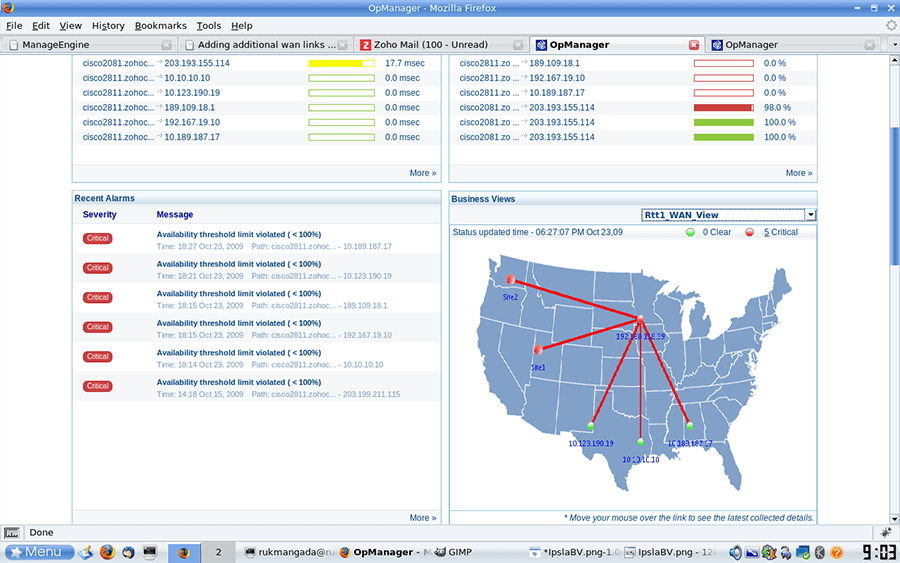
您可以使用我們的 WAN RTT 監視器附加元件,來監視終端路由器的延遲。
們使用 Cisco IP SLA 來監視延遲並根據您在 OpManager 中設定的臨界值發出警示。要了解更多關於 Cisco IP SLA 的資訊,請查看下面給出的連結: http://www.cisco.com/en/US/docs/ios/ipsla/configuration/guide/ WAN RTT(來回行程時間)監視器將幫助您,
a)監視 WAN 端點之間的延遲
b) 根據來回行程時間臨界值發出警示。臨界值是可自訂的。
c) 監視端點之間每個 HOP 的延遲。
d) 自訂報告以快速識別問題。
e) Cisco IP SLA 的自動設定監視器無需登入到路由器就可以監視路由器。
從以下連結下載 SQL Native Client。您需要向下捲動頁面,以獲取 Native Client 下載:
http://www.microsoft.com/download/en/details.aspx?id=16978
Microsoft SQL Server 2008 R2 Native Client (SQL Server Native Client) 是包含 SQL OLE DB 提供程式和 SQL ODBC 驅動程式的單個動態連結庫 (DLL)。它包含對使用機器碼 API(ODBC、OLE DB 和 ADO)連線到 Microsoft SQL Server 2000、2005 或 2008 的應用程式的執行時間支援。應使用 SQL Server Native Client 建立新應用程式或增強需要利用新 SQL Server 2008 R2 功能的現有應用程式。此 SQL Server Native Client 的可轉散發安裝程式會安裝執行時所需的用戶端元件,以利用新的 SQL Server 2008 R2 功能,並可選擇安裝開發使用 SQL Server Native Client API 的應用程式所需的標頭檔案。
X86 封裝 (sqlncli.msi) X64 封裝 (sqlncli.msi) IA64 封裝 (sqlncli.msi)
有關安裝 native client 的更多詳細資料,請參考以下網站:http://msdn.microsoft.com/en-us/library/ms131321.aspx
副本: http://msdn.microsoft.com
以下是安裝 sql native client的快速視訊指南:
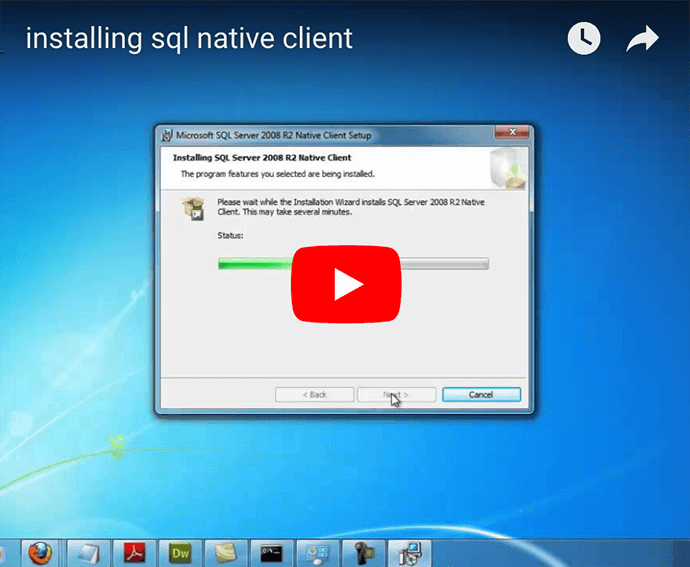
註:
1.OpManager 9 及以下版本的使用者 - 請確保檔案 bcp.exe 和 bcp.rll 存在於 /mysql 資料夾下。
OpManager 10 版本使用者 - 請確保這些檔案存在於 /bin 資料夾下
您將在 MSSQL 安裝設定中找到這些檔案。
2.如果 MSSQL 伺服器安裝在 64 位元作業系統上,且 OpManager Central 安裝在 32 位元伺服器上,則從 MSSQL 伺服器複製的 bcp.exe 和 bcp.rll 將無法在 OpManager 電腦上運作。您需要一個 32 位元的 bcp.exe 和 bcp.rll。
確保為伺服器新增了正確的監視器。無論是 WMI 還是 SNMP,都有這些監視器。
您可以為所有監視器設定臨界值,並在違規時收到立即警示。
請按照 VMware 網站中以下頁面上的詳細步驟操作:
http://pubs.vmware.com/vsphere-4-esxi-installable-vcenter
請按照以下連結中提供的詳細說明進行操作:
http://www.vmware.com/pdf/vsp_4_snmp_config.pdf
以下連結提供了使用遠端 CLI 在 ESXi 4.1 上啟用 SNMP 的說明:
http://www.fatmin.com/2010/08/enabling-snmp-in-esxi-41-using-the-remote-cli.html
如果客戶在 Linux上 安裝了 OpManager 而沒有意識到 Linux 上的 WMI 限製或任何其他原因,且希望將其移動至 Windows 機器,請按照以下步驟操作。
Now check if everything is fine and WMI is also working properly. If you face any issue in between, please call support immediately.
根據設計,OpManager 觸發裝置關閉狀態的 3 個警告 - 當它錯失 1 次輪詢(注意)、3 次 輪詢(故障)或 5次 輪詢(危險)時。只傳送一個電子郵件通知,該通知是基於在通知設定檔中, 針對當裝置錯失輪詢時 ,選取的選項。
以下是多郵件通知的可能原因,
a)管理員 - >警告升級 - 檢查是否已啟用裝置的任何警告升級。
b)通知設定檔 - 檢查是否在多個通知設定檔上啟用當裝置錯失輪詢時,並關聯裝置。
你可以使用下面的任何一種方式來做到這一點,
1. 您可以在一段時間內,快速抑制警告,以在此期間不接收警告或警示:管理員- 快速设定精灵-- 將警告抑制規則關聯到多個裝置--選取時間段--將規則關聯到所需的裝置。
2.在實際停機期間,為裝置建立停機時間排程器,
管理員--停機時間排程器
請參考以下連結以獲取更多資訊:
以下是在未收集資料時讓 OpManager 傳送警告的步驟:
目前在「新增批量」選項中設定負值存在限制。您可以透過先使用「新增批量」選項建立監視器,而不設定臨界值來解決問題。然後,分別編輯監視器,並為其設定臨界值。這將正常工作。將讓您的問題,持續張貼在功能實施上。
當您想要共用您使用社群建立的自訂範本,或從社群匯入範本時,匯入/匯出範本選項非常有用。
匯出範本:
如果您想要將其與社群共用,目前來說,您可以將其張貼在 我們的論壇,或透過電子郵件將其傳送給我們。您還可透過 此表單將其上傳。
匯入範本:
要關聯範本,
可以設定 OpManager,當監視和資料收集由於某種原因停止時,傳送「資料未收集」警示。這需要對設定檔進行一些調校。以下是步驟:
當由於某種原因資料收集失敗時,將生成「資料未收集」警告。
該 AD 帳戶登入時應該生成一個安全事件。我們可以建立一個 EventLog 規則,並在匹配字串中,給出確切過濾器的帳戶名稱。檢查此連結。
OpManager 使用 Windows NTFS 壓縮。資料夾屬性將變更,字型顏色將變為藍色。
http://www.microsoft.com/resources/documentation/windows/xp/
如果您正在監視 localhost,即 OpManager 執行的系統,那麼您需要將 WMI 使用者名稱和密碼留空。
您可以使用快速設定精靈將 Windows 服務監視器或 TCP 服務監視器關聯到多個裝置。
重複process以將其他服務關聯到多個伺服器。
移至裝置快照頁面-->通知設定檔-->編輯設定檔並選擇 - 當裝置錯失 5 次輪詢(選取 3 或 5)。
例如:如果您將裝置的輪詢時間間隔,設定為 5 分鐘,則可以選取 3,如果設定為 3 分鐘,則可以選取 5。相應地修改輪詢時間間隔,以便輪詢 15 分鐘后發出警示。
要實現批量裝置的變更:
移至「清單視圖」頁面-->選取所需的裝置 -->按一下「更多」-->「監視時間間隔」並指定時間間隔。
OpManager 指令碼監視,為實現某些網路監視工作,提供了很大的靈活性,否則這些工作將無法在現成解決方案中使用,甚至無法在整合式解決方案中使用。
用例
此用例演示了 OpManager 如何使用指令碼監視器,來查找受監視資料庫伺服器上兩個監視器值的總和,並在集體大小超過某個臨界值時發出警示。監視器預設返回多個執行個體(資料庫伺服器上的 SQL 執行個體),並且此用例衍生出兩個特定執行個體大小的總和。您可以透過指令碼,擴充同一程序以執行其他幾項查詢資料庫的工作(在本範例中為 opmanager 資料庫)。
先決條件
MySQL .Net 連接器: http://dev.mysql.com/downloads/connector/net
如果您無法檢視以上內嵌,請造訪此連結: https://www.youtube.com/watch?v=0BB4uvc8i1k
移至 OpManager GUI 右上角的支援連結。按一下「支援」--「支援資訊檔案」以建立檔案。檔案建立完成後,會顯示一個帶有檔案連結的訊息。傳送該檔案以支援分析。
移至新增了新的自訂監視器的裝置範本。
按一下「新增監視器」-->向下捲動到底部以查找自訂監視器。您還可看到用於刪除右側監視器的選項。
需要將關閉的 VM 設定為警告抑制,以禁止其再發出警告。要設定警報抑制,請遵循 OpManager 中提及的動作:VM 快照--動作--抑制警告或管理員--快速設定精靈--將警告抑制規則關聯至多個裝置。
DHCP 範圍監視 OID 存在於 DHCP mib 中。因此,必須將以下 DHCP mib 和 MSFT mib 放置在 OpManager\mibs 資料夾中。請在本 KB 文章中附件中查找它們。
對於空閒 IP,OID 為 .1.3.6.1.4.1.311.1.3.2.1.1.3 對於網路位址中的 IN USE IP,則為 .1.3.6.1.4.1.311.1.3.2.1.1.2
驗證 OID
執行 OpManager\bin 資料夾中的 mibbrowser.bat 並載入 DHCP mib。
用 DHCP 伺服器的詳細資料填寫 HOST 和社群的詳細資料
將空間 IP 的 OID 粘貼到 ObjectID 欄位中,然後按一下「操作」->「獲取」
如果您獲得 DHCP 集區中每個網路中可用的空閒 IP 輸出,請使用下面的操作方法連結中的程序,建立自訂 SNMP 監視器
custom-SNMP-monitors.htm
如您所見,上面的 OID 是數字和表格,因此它們在每次輪詢中,為多個網路提供輸出。
更新資料庫中的變更
在 Windows 範本中建立了 SNMP 監視器(空閒 IP 和 IN USE IP)並將其套用於伺服器后,請在瀏覽器中鍵入以下內容
http://OpManager server:port/SubmitQuery.do
輸入 DHCP 伺服器名稱和 DHCP 監視器名稱后,粘貼並執行以下查詢。
update polleddata set saveabsolutes='true' where name like '%DHCP monitor name%' and agent like '%DHCP server name%'
例如:
update polleddata set saveabsolutes='true',其中名稱如 '%DHCP FREE IPs%',代理程式如 '%fscvopdhcp01%'
DHCP IN USE IP 監視器重複相同的程序。
註:請確保在執行以上查詢前備份 OpManager。
附加檔案:
DHCP Scope monitor.png 85.85 KB
果您有關於 OpManager 的任何問題,請 提出支援要求 ,我們將會回覆您。